[საცნობარო] >> [რეგისტრაცია] >> [საქონელი]
[საცნობარო] >> [საცნობარო მასალა] >> [საქონელი]
საქონლის რეგისტრაცია
ჩანართები:
მთავარი
|
ველი |
აღწერა |
|
ID |
საქონლის უნიკალური იდენტიფიკატორი (რეგისტრაციის დასრულების შემდეგ ენიჭება ავტომატურად ) |
|
დასახელება |
საქონლის სრული დასახელება |
|
მოკლე დასახელება |
ივსება იმ შემთხვევაში თუ გვსურს სრული დასახელების შემოკლებული ვარიანტი იმ საბეჭდი ფორმებისთვის სადაც შეზღუდულია საბეჭდი არეალი, ასევე სავაჭრო მოწყობილობებისთვის |
|
შტრიხ-კოდი |
საქონლის შტრიხ-კოდი, რომელიც დატანილია უშუალოდ შეფუთვაზე, ან ენიჭება ხელოვნურად შემდგომი იდენტიფიკაციისთვის |
|
შიდა კოდი |
საქონლის კოდი შიდა აღრიცხვისთვის. (ამარტივებს სასწორთან ე.წ PLU-სთან მონაცემთა გაცვლის პროცესს) |
|
მომწოდებლის სააღრიცხვო კოდი, რომლის მიხედვითაც ხდება სისტემაში საქონლის იდენტიფიცირება სასაქონლი ზედნადების ჩამოტვირთვის დროს. წერტილ-მძიმით გამოყოფის შემთხვევაში შესაძლებელია რამოდენიმე კოდის ერთდროულად მითითება |
|
|
დღგ |
საქონლის დღგ-ის სტატუსი |
|
თარიღიდან |
განსაზღვრავს საქონლის დღგ-ის სტატუსის თარიღს |
|
ერთეული |
საზომი ერთეული, როგორიცაა ცალი, კგ, ლიტრი და ა.შ (ეთითება ის ერთეული, რომლითაც მოიხმართ საქონელს და არა ის, რითაც გაწვდით მომწოდებელი) |
|
ჯგუფი |
გამოიყენება საერთო ნიშნის მქონდე საქონლის დასაჯგუფებლად (დისტრიბუციის მოდულისთვის აუცილებელია ჯგუფის მითითება, წინააღმდეგ შემთხვევაში დისტრიბუტორს არ გამოუჩნდება მობილურ აპლიკაციაში) |
|
კატეგორია |
კლასიფიკაციის შედეგად გამოყოფილი საქონლის ერთობლიობა |
|
ბრენდი |
საქონლის ბრენდი |
|
საქონლის სერიული აღრიცხვა |
რეალიზაციისას საქონლის სერიებად გაყიდვის შესაძლებლობა |
|
შენახვის პირობა |
მინიშნება საქონლის შენახვის პირობების შესახებ |
|
დაშლადი |
ეთითება საქონელს, რომელიც იყიდება არა მთელ რიცხვებში |
|
შენახვის ვადა |
საქონლის შენახვის ვადა დღეებში (ეთითება მხოლოდ იმ შემთხვევაში თუ არის სერიული საქონელი) |
|
საბასო ფასი |
საქონლის საბაზო ფასი |
|
მინ. სარ. ფასი |
საქონლის მინიმალური სარეალიზაციო ფასი |
|
Link |
საქონლის ლინკი (შესაძლებელი ლინკის ჩასმა, რომელიც გადაგიყვანთ საიტზე. მაგალითად თუ გაქვთ ონლაინ გაყიდვები) |
|
შენიშვნა |
ველი პირადი შენიშვნისთვის |
|
სურათი |
კონტექსტური მენიუს საშუალებით შესაძლებელია საქონლის სურათის ჩატვირთვა |
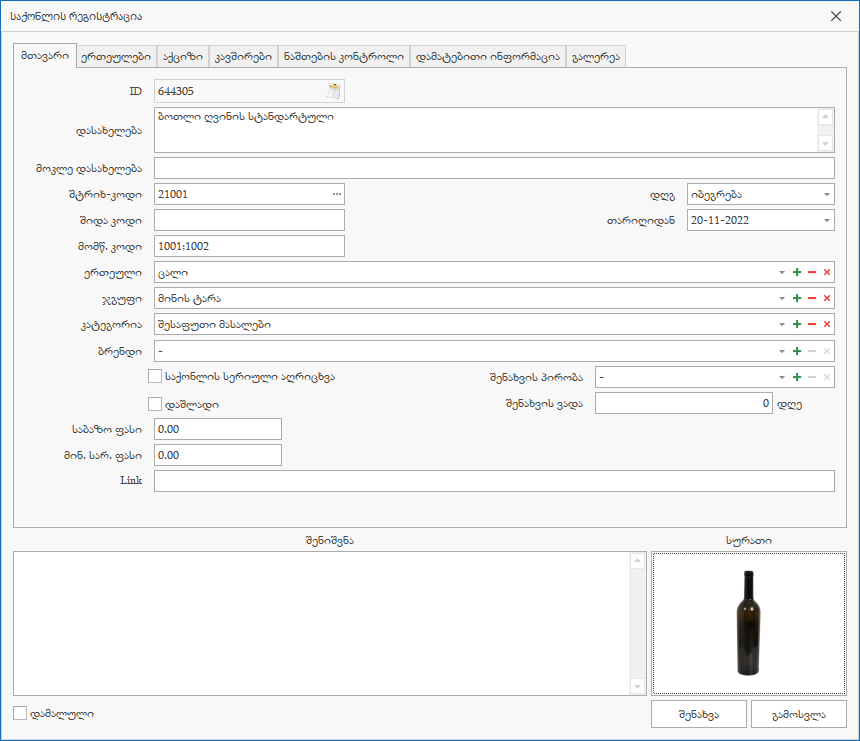
ერთეულები
აღნიშნული ჩანართი ჩნდება მხოლოდ მას შემდეგ, რაც მთავარ ჩანართში შეავსებთ ერთეულების ველს. შესყიდვის შემთხვევაში RS.GE-დან ზედნადების ჩამოტვირთვის შემდეგ სისტემა მომწოდებლის მიერ მითითებულ ერთეულს ავტომატურად დააკონვერტირებს ჩვენ მიერ მითითებულ სარეალიზაციო ერთეულში. რეალიზაციის შემთხვევაში კი მარტივდება სხვადასხვა ერთეულებში გაყიდვის პროცესი, ასევე შესაძლებელი ხდება განსხვავებული ფასის მითითებაც.
|
ველი |
აღწერა |
|
ასაწონი |
ეთითება წონით გასაყიდ საქონელს |
|
შტრიხ-კოდი |
საქონლის შტრიხ-კოდი |
|
ფასი |
ეთითება იმ შემთხვევაში თუ გვსურს სხვადასხვა ერთეულისთვის გვქონდეს სხვადასხვა სარეალიზაციო ფასი |
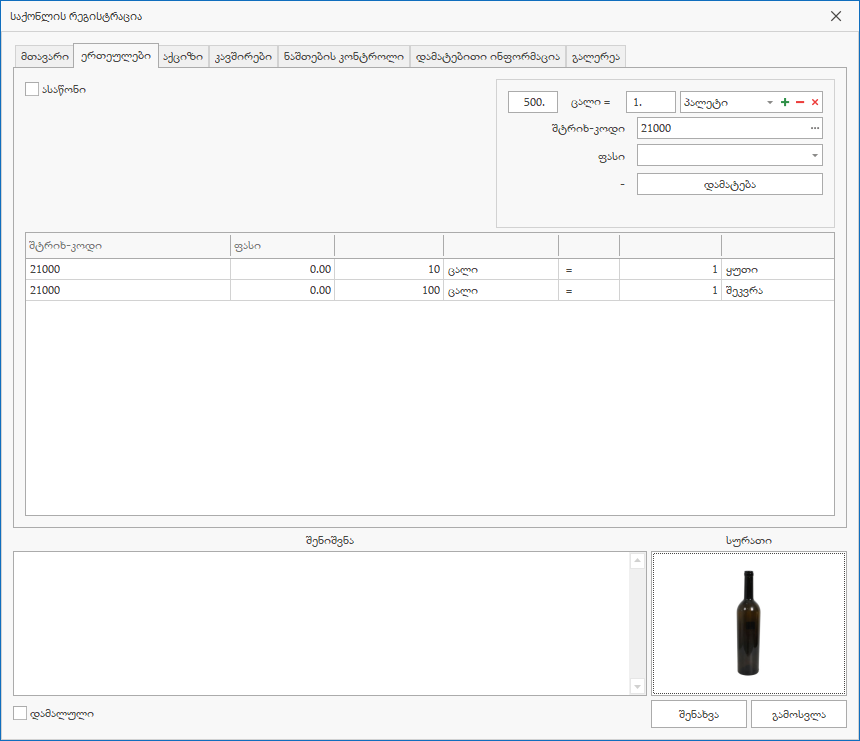
აქციზი
|
ველი |
აღწერა |
|
დარიცხვის ანგარიში |
აქციზის დარიცხვის ანგარიში |
|
აქციზის კოდი |
აქციზის კოდი |
|
განაკვეთი |
აქციზის დაბეგვრის განაკვეთი |
კავშირები
|
ველი |
აღწერა |
|
ფინანსური აღრიცხვა |
ირჩევთ შესაბამის საწყობის ანგარიშს |
|
მომწოდებლები |
კონტექსტური მენიუს საშუალებით ამატებთ საქონლის მომწოდებელს (შესაძლებელია რამდენიმე მომწოდებლის ერთდროულად მითითება) |
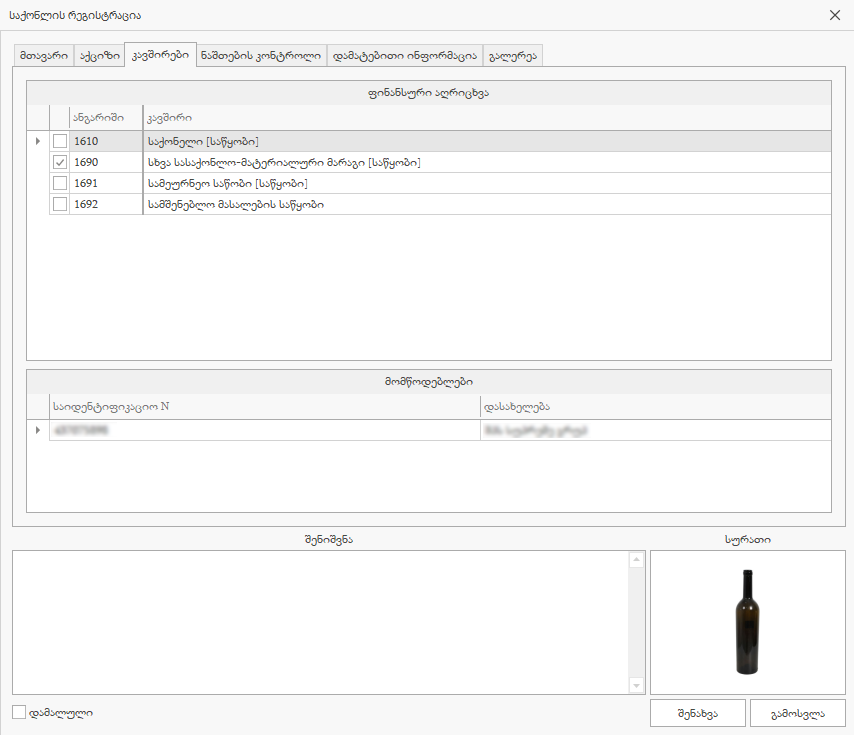
ნაშთების კონტროლი
შეგიძლიათ საქონელზე მიუთითოთ რაოდენობის ზედა ზღვარი, ქვედა ზღვარი და ასევე მაქსიმალური ლიმიტი საწყობების მიხედვით, რის შემდეგაც თუ საქონელი მოხვდა თქვენ მიერ მითითებულ ზღვარს მიღმა, იგი გაწითლდება რეპორტებში: საქონელი საწყობში, საქონლის ბრუნვა საწყობებში.
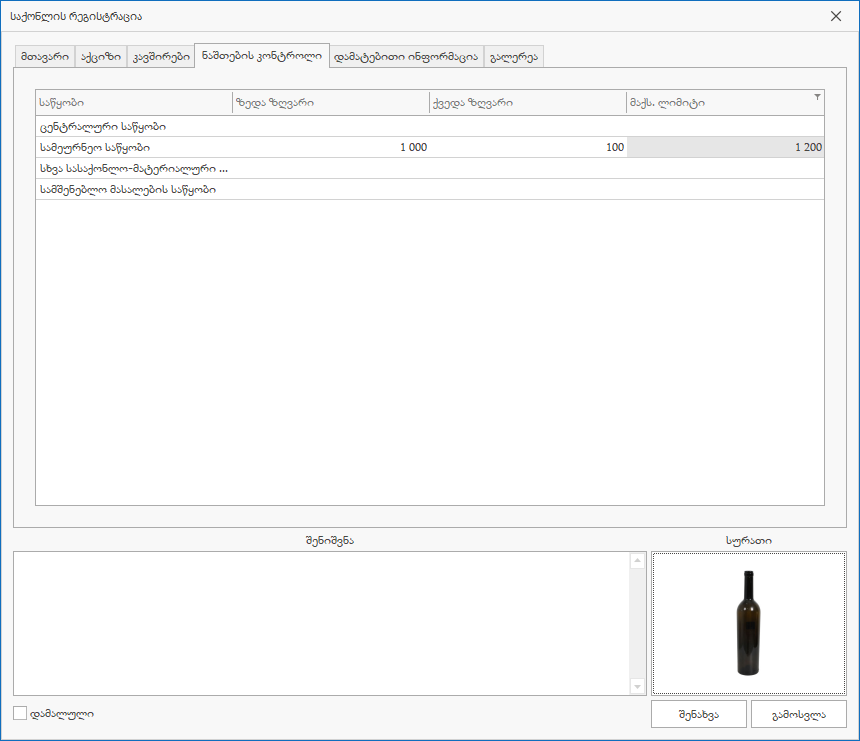
დამატებითი ინფორმაცია
მიუთითეთ ნებისმიერი სახის დამატებითი ინფორმაცია
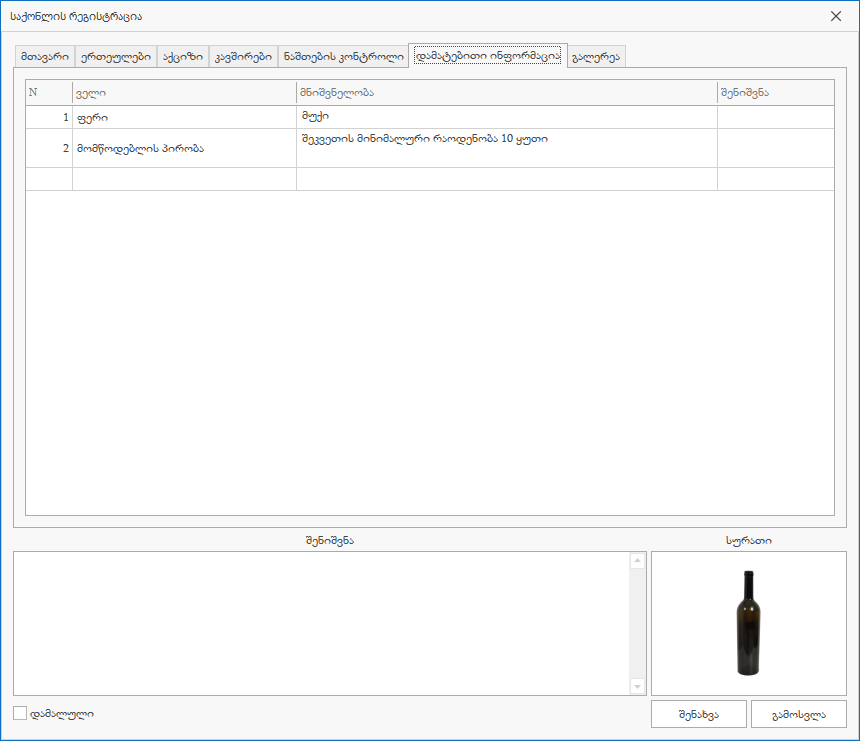
მოცემულ ჩანართში გაქვთ შესაძლებლობა დაამატოთ სხვა დამატებითი ფოტოები.
მაუსის მარჯვენა ღილაკით, კონტექსტურ მენიუში დააკლიკეთ ღილაკს "დამატება", სადაც შეძლებთ ფოტოს დამატებას. შეგიძლიათ როგორც ერთი, ასეე რამდენიმე ფოტოს დამატება.
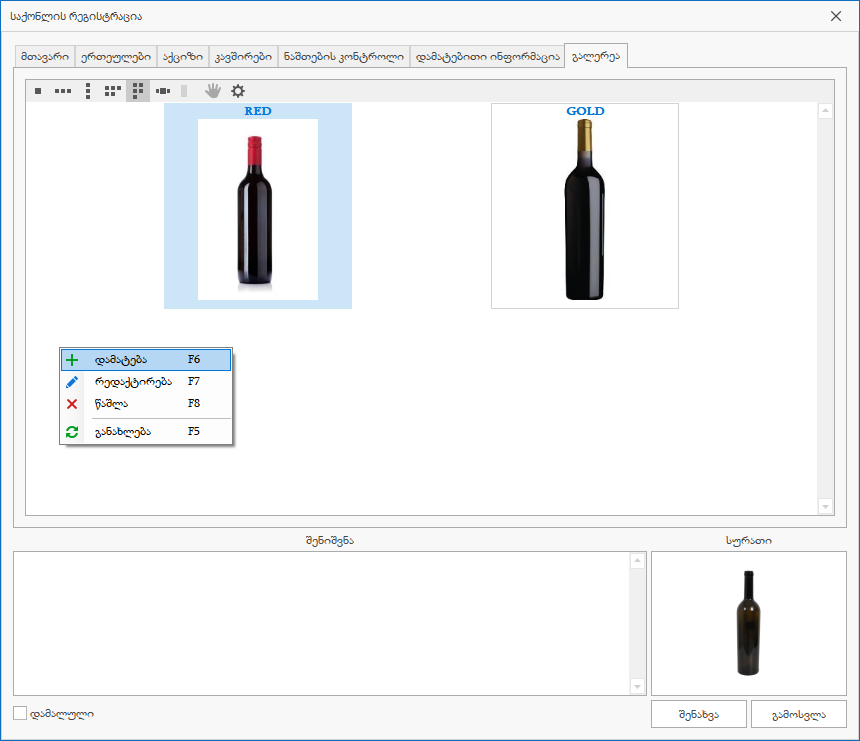
|
ველი |
აღწერა |
|
დასახლება |
ფოტოს დასახელება |
|
შენიშვნა |
ველი პირადი შენიშვნისთვის |
|
ფოტო |
დააკლიკეთ ღილაკს "ფოტოს არჩევა" და აირჩიეთ სასურველი ფოტო |
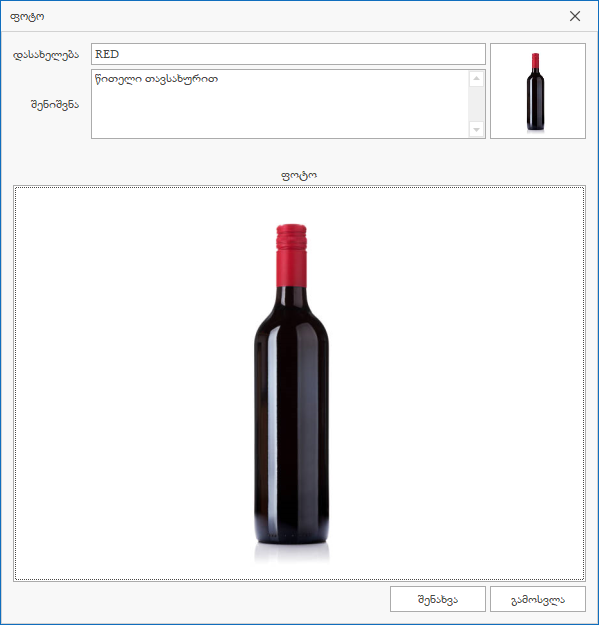
დააკლიკეთ შენახვის ღილაკს და ამით საქონლის რეგისტრაცია დასრულებულია.
საქონლის ნუსხა
ჩანართები:
ჩანართი - მთავარი
სისტემაში რეგისტრირებული საქონლის ნუსხა
კომპლექტაციები
|
ველი |
აღწერა |
|
დასახლება |
კომპლექტაციის დასახელება |
|
საქონელი |
საქონელი (აირჩიეთ და დაამატეთ საქონელი, რისგანაც შედგება კომპექტაცია) |
|
რაოდენობა |
საქონლის რაოდენობა (ჩაწერეთ საქონლის ის რაოდენობა, რამდენისგანაც შედგება კომპლექტაცია) |
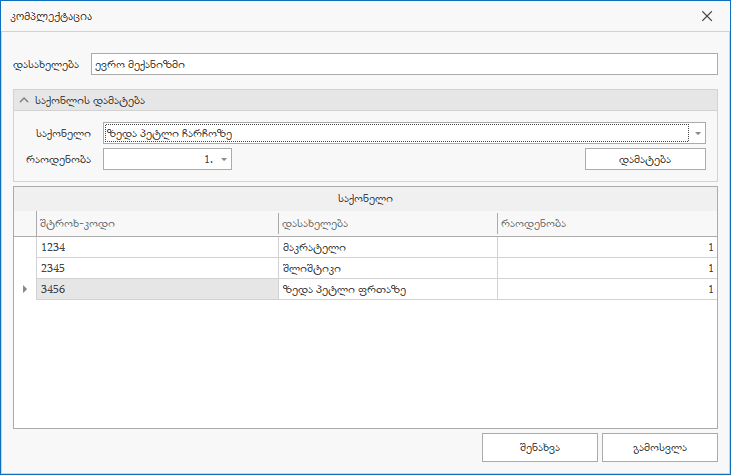
დააკლიკეთ შენახვის ღილაკს და ამით კომპლექტაციის დამატება დასრულებულია.
ჩანართი - აქციები
|
ველი |
აღწერა |
|
აქციის დასახელება |
აქციის დასახელება |
|
ანგარიშსწორება |
ანგარიშსწორების ტიპი, რომლის შემთხვევაშიც გსურთ იმოქმედოს აქციამ |
|
სარეალიზაციო საქონელი |
სარეალიზაციო საქონლის შტრიხ-კოდი, დასახელება და რაოდენობა |
|
აქციით გასაცემი საქონელი |
სააქციო საქონლის შტრიხ-კოდი, დასახელება და რაოდენობა |
|
მოქმედების პერიოდი |
აქციის მოქმედების თარიღები |
|
რეგისტრაცია |
მომხმარებელი, რომელმაც დაარეგისტრირა აქცია და აქციის რეგისტრაციის თარიღი (ეთითება ავტომატურად) |
დააკლიკეთ შენახვის ღილაკს და ამით აქციის დაყენება დასრულებულია.
დაკავშირებული თემები:
Created with the Personal Edition of HelpNDoc: Produce Kindle eBooks easily